Come disattivare la vibrazione per le chiamate sull'iPhone 5
La suoneria che hai impostato sul tuo iPhone per una chiamata in arrivo può essere un'opzione importante per molte persone ed è spesso una delle prime regolazioni che effettuano su un nuovo telefono. Ma il tuo iPhone ti avviserà anche di una chiamata in arrivo con un modello di vibrazione, che suonerà in qualsiasi momento quando l'opzione di vibrazione è attivata. Questo può essere utile se il telefono è in tasca.
Ma se si posiziona spesso il telefono su un tavolo o una scrivania, il suono del telefono che vibra su una superficie dura può essere un po 'fastidioso. Fortunatamente puoi disabilitare l'impostazione della vibrazione sul tuo iPhone in modo che non vibri, indipendentemente dalla modalità in cui è attualmente il tuo telefono.
Disattiva la vibrazione per le chiamate in iOS 7 su iPhone 5
Le indicazioni seguenti sono specifiche per un iPhone che utilizza iOS 7. Le schermate appariranno diverse se si utilizza una versione precedente del sistema operativo iOS. Se il tuo telefono è compatibile con iOS 7, puoi imparare come installare l'aggiornamento con questo articolo.
Passaggio 1: tocca l'icona Impostazioni .

Passaggio 2: scorrere verso il basso e selezionare l'opzione Suoni .
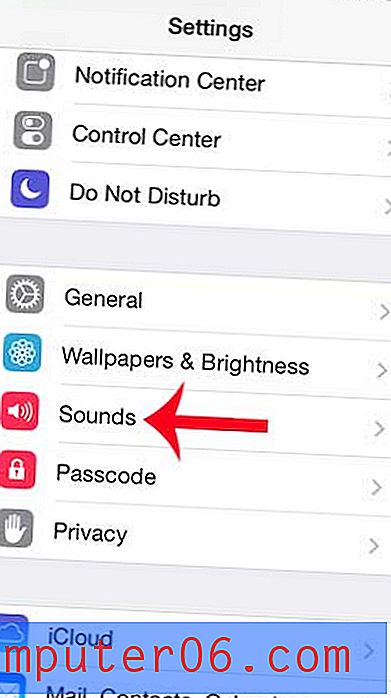
Passaggio 3: tocca i pulsanti a destra di Vibrazione su squillo e Vibrazione su silenzioso per disattivarli. Non ci sarà alcuna sfumatura verde attorno ai pulsanti quando sono spenti, come nell'immagine qui sotto. Quindi scorrere verso il basso e toccare l'opzione Suoneria .
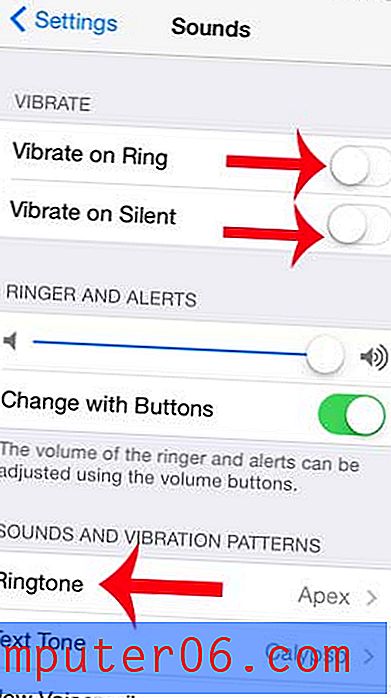
Passaggio 4: selezionare l'opzione Vibrazione nella parte superiore dello schermo.
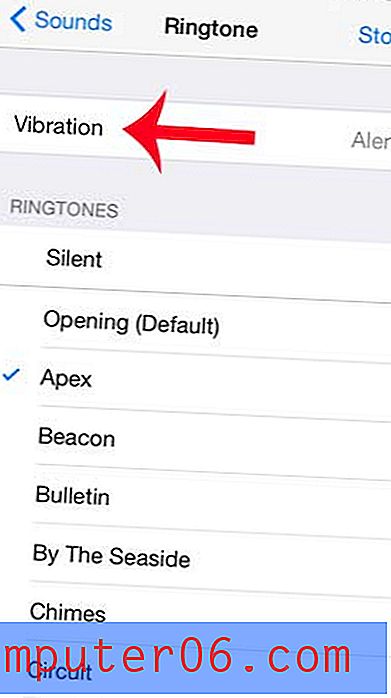
Passaggio 5: scorrere fino in fondo allo schermo e selezionare l'opzione Nessuno .
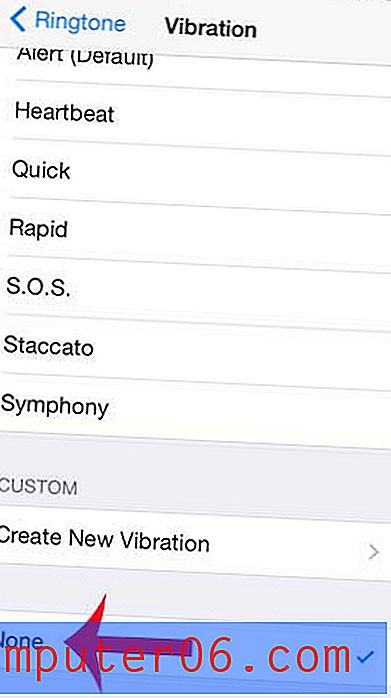
Non ti piace il suono del clic che viene riprodotto ogni volta che digiti una lettera sulla tastiera del tuo iPhone? Disattiva i clic della tastiera per eliminare questo lieve fastidio quando digiti un'app che utilizza la tastiera.



